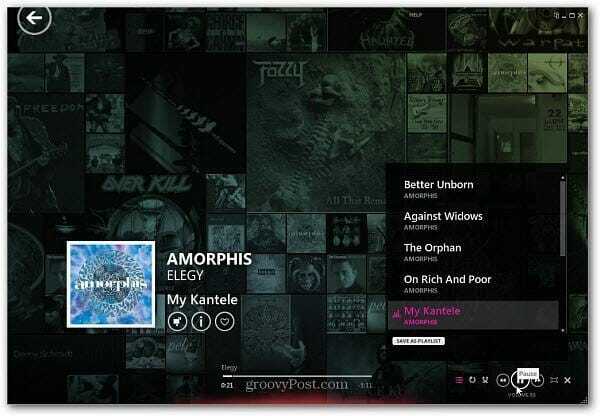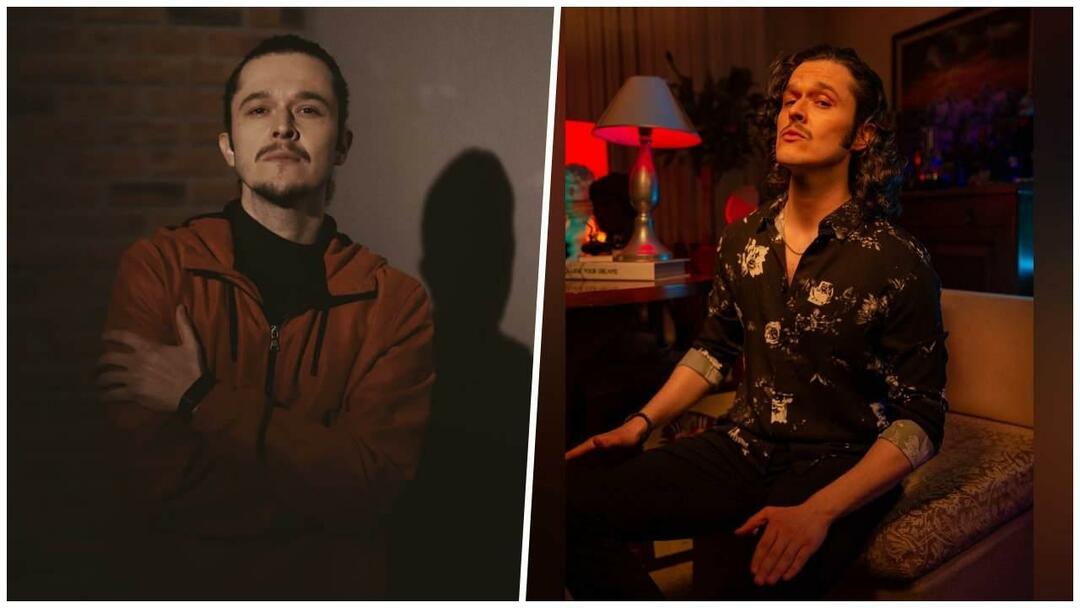Namestite in nastavite programsko opremo Windows Zune
Mobilni Zune Windows Telefon Video / / March 18, 2020
Ko prvič pametni telefon Windows povežete z osebnim računalnikom, boste pozvani, da namestite programsko opremo Zune, ki vam bo pomagala upravljati telefon. Omogoča vam posodobitve, iskanje aplikacij in sinhronizacijo medijev. Programska oprema Zune ponuja več kot le upravljanje s pametnim telefonom Windows. Z njim lahko zamenjate svoj trenutni namizni predvajalnik.
Ko prvič pametni telefon Windows povežete z osebnim računalnikom, boste pozvani, da namestite programsko opremo Zune, ki vam bo pomagala upravljati telefon. Omogoča vam posodobitve, iskanje aplikacij in sinhronizacijo medijev. Programska oprema Zune ponuja več kot le upravljanje s pametnim telefonom Windows. Z njim lahko zamenjate svoj trenutni namizni predvajalnik.
Pametni telefon priključite v računalnik z operacijskim sistemom Windows. Naslednje sporočilo se pojavi, da dobite Programska oprema Zune. Kliknite Pridobi programsko opremo. Potreben bo sistem Windows XP SP3 ali novejši.
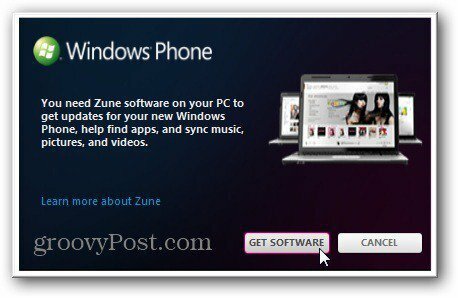
Usmerjeni ste na stran programske opreme Zune. Vpišite se brezplačno za Zune Music and Video in prenesite programsko opremo. Ali pa ga preprosto prenesite brez ustvarjanja računa. Če ste novi v sistemu Windows Phone in Zune, priporočam, da naložite programsko opremo. Potem se lahko pozneje odločite, ali želite dobiti račun za medije Zune.
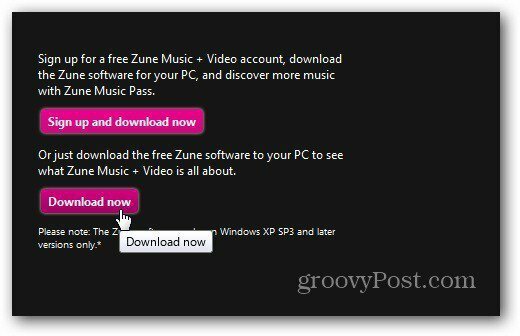
Nato namestite programsko opremo Zune. Namestitev je osnovna po čarovniku. Vendar je treba upoštevati nekaj možnosti konfiguracije. Najprej sprejmite Microsoftove licenčne pogoje za programsko opremo.
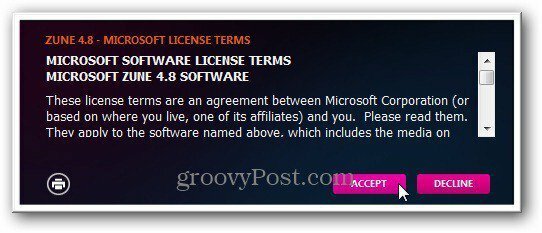
Nato se odločite, ali želite podatke o uporabi poslati Microsoftovemu programu za izboljšanje ali ne. Če vas skrbi zasebnost, počistite polje za pošiljanje informacij.
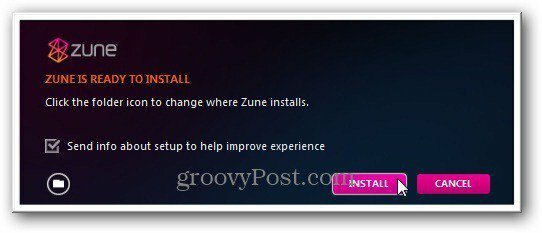
Zdaj počakajte, da je nameščena programska oprema Zune.
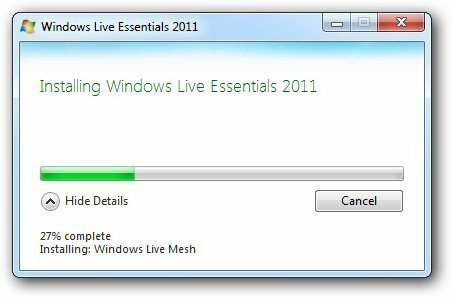
Zaženite programsko opremo Zune in izberite samodejno ali ročno nastavitev. Raje ga konfiguriram sam. To mi omogoča, da izberem posebne imenike, kjer so moji mediji. Prav tako mi omogoča, da izberem datoteke, za katere želim, da so privzeti predvajalnik.
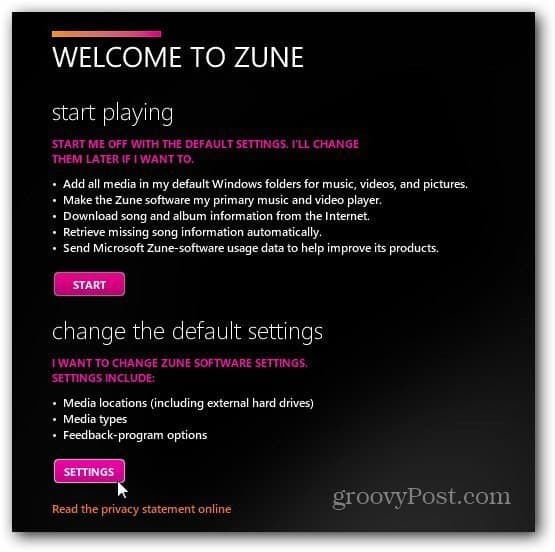
Nato za vsako lokacijo predstavnosti kliknite upravljanje.
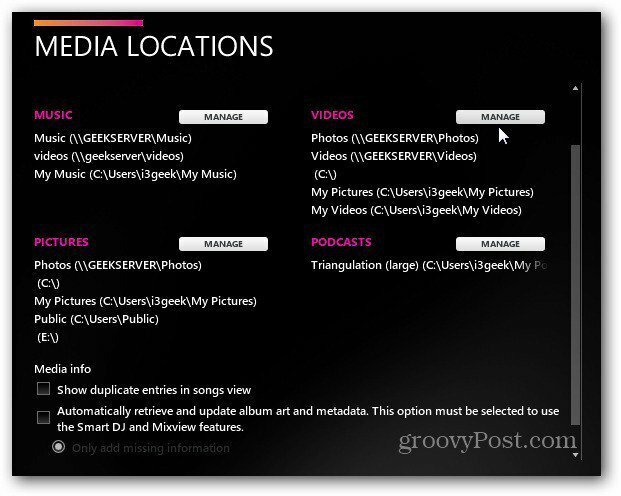
Zdaj lahko dodate ali odstranite imenike, iz katerih želite predvajati predstavnost. Najboljša stvar programske opreme Zune je, da lahko preprosto izberete omrežne lokacije Windows domači strežnik.
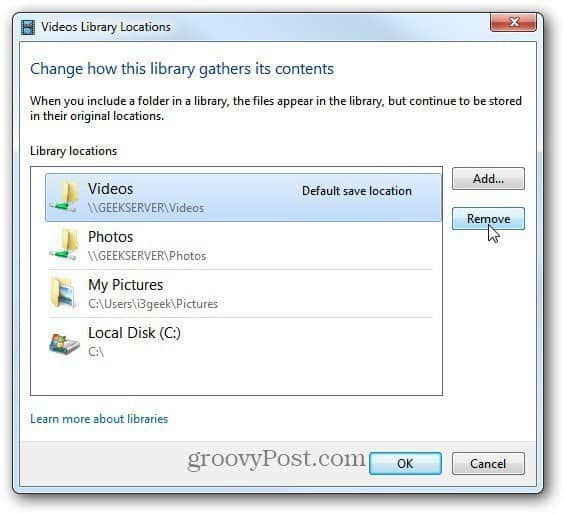
Ko konfigurirate vsako lokacijo predstavnosti, kliknite Naprej. Nato izberite povezave datotek. Izberite, za katere vrste datotek želite Zune biti privzeti medij. Ker imam VLC kot svoj glavni medijski predvajalnik, si želim, da Zune predvaja le Microsoftove vrste datotek.
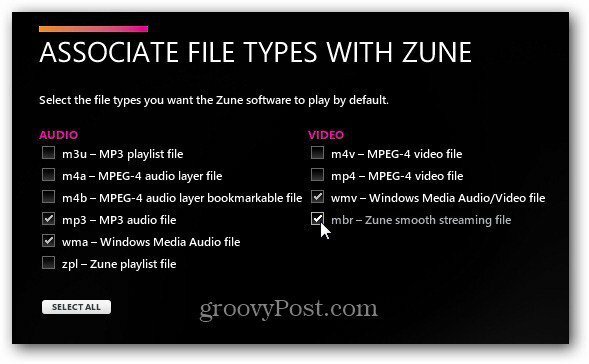
Ko končate s konfiguriranjem programske opreme Zune, kliknite Naprej.
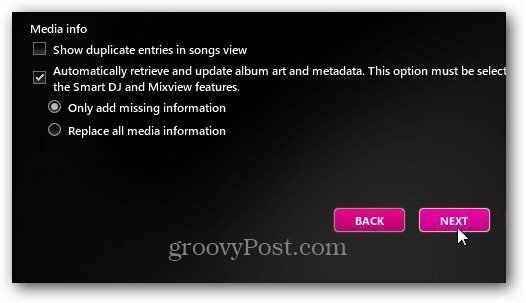
Zdaj ste pripravljeni uporabiti predvajalnik Zune kot namizni predvajalnik namizja, če želite. Če boste dovolili, da predvajate svojo glasbo, videoposnetke, poddaje, slikate in kupujete vsebino s tržnice Zune.
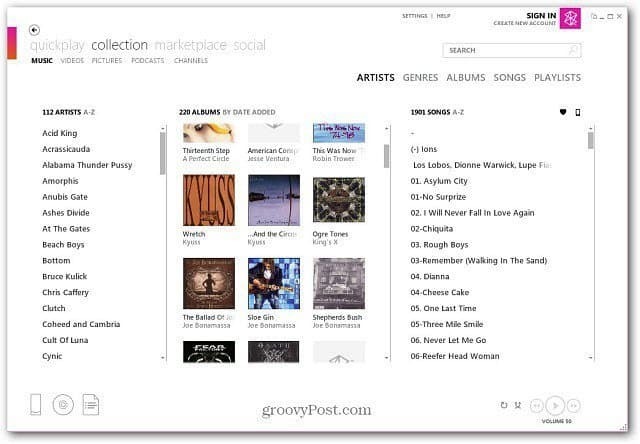
Prijavite se s svojim Windows Live ID-jem, tako kot v preteklosti v vsaki Microsoftovi programski opremi in storitvah.
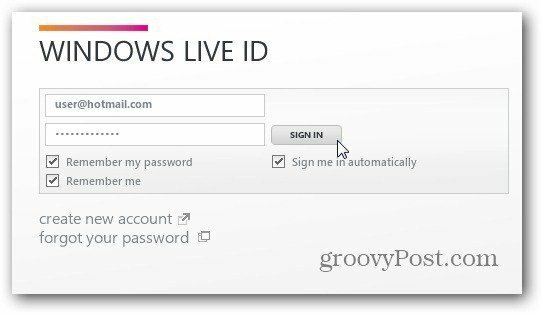
To vam omogoča dostop do glasbe prek Zune Marketplacea, družabnih omrežij in upravljanja profila. Za preskus Zune prejmete brezplačno dvotedensko preizkusno različico, če je še niste preizkusili. Ponuja vam dodatne funkcije, kot je Smart DJ, in omogoča pretakanje milijonov skladb v računalnik in naprave.
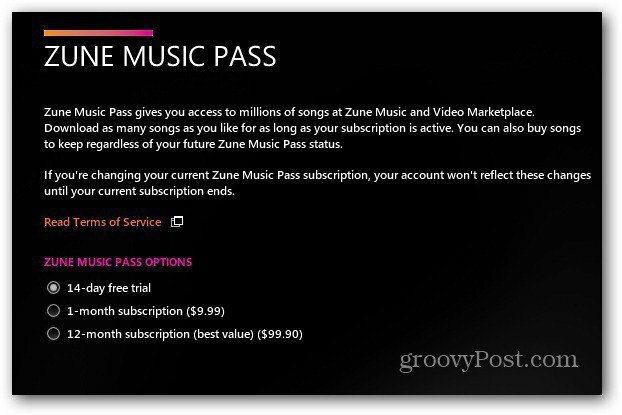
S programsko opremo Zune lahko uporabljate za gledanje filmov, poslušanje pretočne glasbe, gledanje videoposnetkov, upravljanje podcastov in še več.
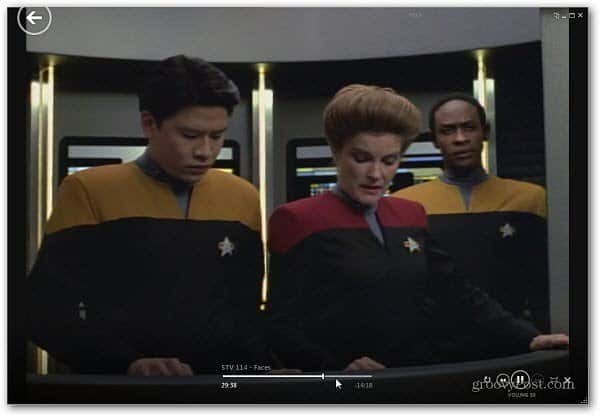
Omogoča vam, da kopirate tudi CD-je v svojo zbirko. Pravzaprav lahko Windows Media Player zamenjate s programsko opremo Zune.